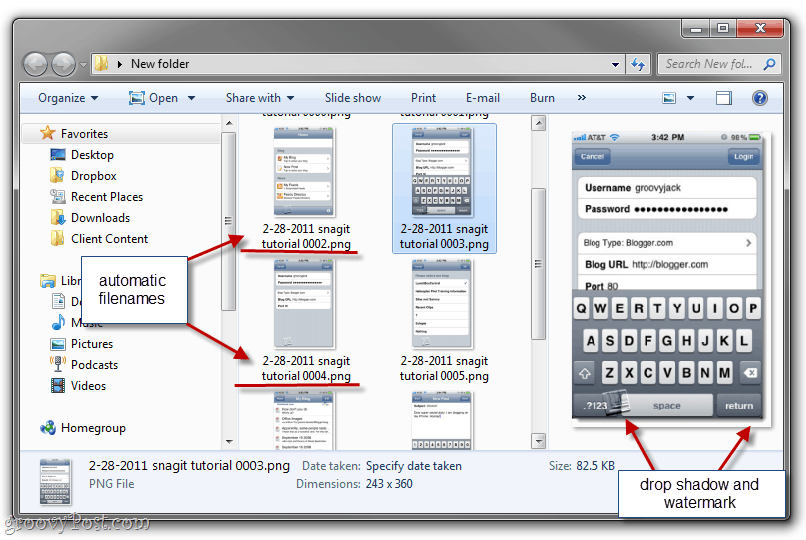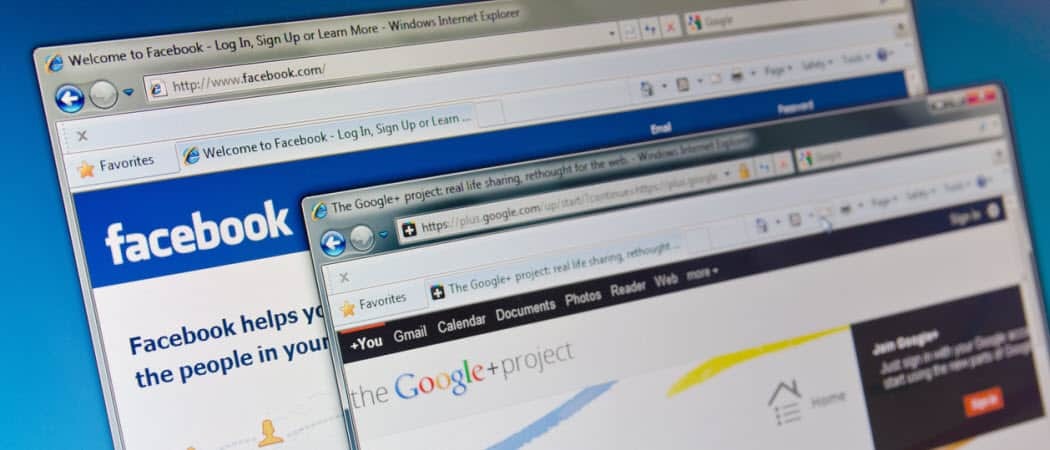Πώς να απαντήσετε σε σχόλια YouTube με Shorts: Social Media Examiner
σορτς Youtube Youtube / / April 02, 2023
Θέλετε έναν πιο γρήγορο τρόπο να απαντάτε στα σχόλια του YouTube; Αναρωτιέστε πώς να απαντήσετε σε σχόλια βίντεο με το YouTube Shorts;
Σε αυτό το άρθρο, θα μάθετε πώς να απαντάτε στα σχόλια του YouTube με Shorts, δίνοντάς σας νέες ευκαιρίες για να δημιουργήσετε περιεχόμενο ενώ δημιουργείτε μια κοινότητα.
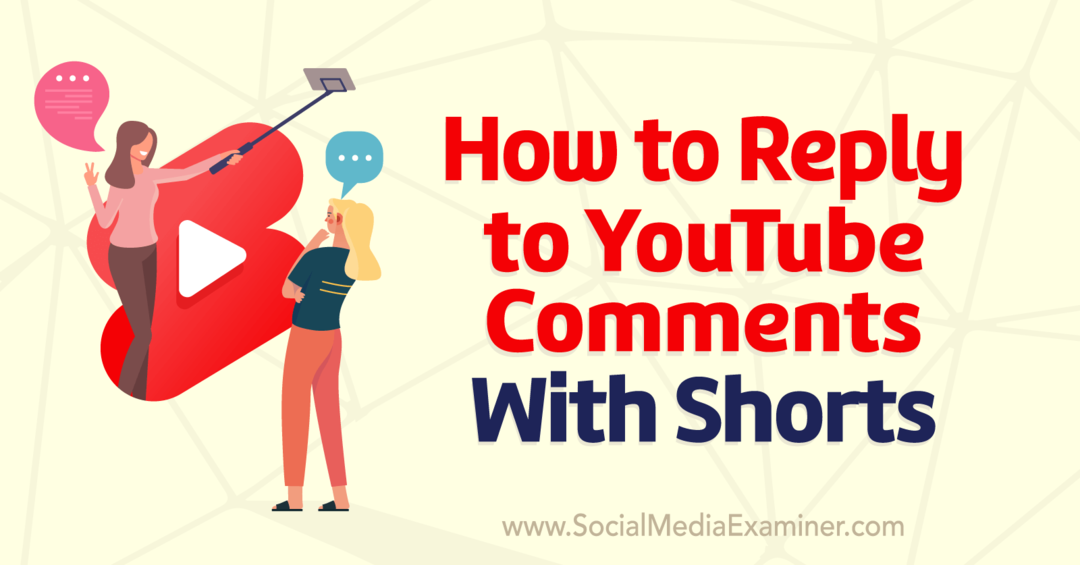
#1: Πώς να απαντάτε σε σχόλια YouTube με σορτς
Αυτή η λειτουργία του YouTube επιτρέπει στους δημιουργούς να επισημαίνουν τα σχόλια των θεατών στα σορτς που δημιουργήθηκαν πρόσφατα. Αντί να απαντούν σε ένα σχόλιο με άλλο σχόλιο κειμένου, οι δημιουργοί έχουν πλέον την επιλογή να απαντήσουν με ένα βίντεο σύντομης μορφής. Το νέο short επισημαίνει αυτόματα το αρχικό σχόλιο σε ένα αυτοκόλλητο.
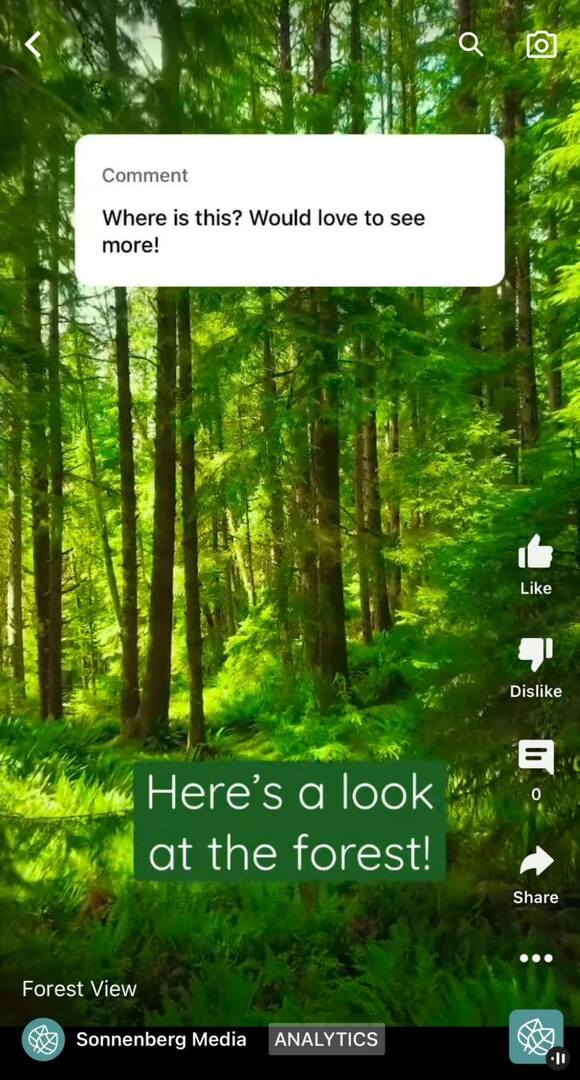
Το YouTube ανακοίνωσε αυτή τη δυνατότητα τον Σεπτέμβριο του 2022. Από τον Οκτώβριο του 2022, οι περισσότεροι χρήστες iOS θα πρέπει να έχουν πρόσβαση σε αυτό. Το YouTube σχεδιάζει να διαθέσει τη δυνατότητα στους χρήστες Android στο μέλλον.
Επί του παρόντος, η λειτουργία σάς επιτρέπει να δημιουργείτε νέα shorts από σχόλια σε βίντεο μικρής ή μεγάλης διάρκειας στο περιεχόμενο του καναλιού σας. Αυτό σημαίνει ότι οι δημιουργοί θα μπορούσαν να έχουν πολλές επιλογές για την ανάπτυξη νέου περιεχομένου Shorts με βάση ιδέες από την κοινότητά τους.
Για να δημιουργήσετε ένα σύντομο μήνυμα ως απάντηση σε ένα σχόλιο, ανοίξτε ένα από τα βίντεο στο κανάλι σας στο YouTube στην εφαρμογή YouTube. Μπορείτε να αποκτήσετε γρήγορη πρόσβαση σε αυτά μεταβαίνοντας στην καρτέλα Βιβλιοθήκη και επιλέγοντας Τα βίντεό σας.
Επιλέξτε ένα βίντεο που έχει σχόλια και πατήστε για να το ανοίξετε. Στη συνέχεια, πατήστε το εικονίδιο σχολίων για να ελέγξετε τα σχόλια στο βίντεο. Όταν βρείτε ένα σχόλιο που έχει μια εξαιρετική ερώτηση ή που σας εμπνέει να δημιουργήσετε κάτι νέο, πατήστε το εικονίδιο σχολίου κάτω από το σχόλιο.
Ένα αναδυόμενο παράθυρο απάντησης θα εμφανιστεί αυτόματα στην οθόνη σας. Αντί να πληκτρολογήσετε μια απάντηση, πατήστε το εικονίδιο Shorts στα δεξιά του συνθέτη κειμένου. Το YouTube θα ενεργοποιήσει αυτόματα τη ροή εργασιών δημιουργίας Shorts.
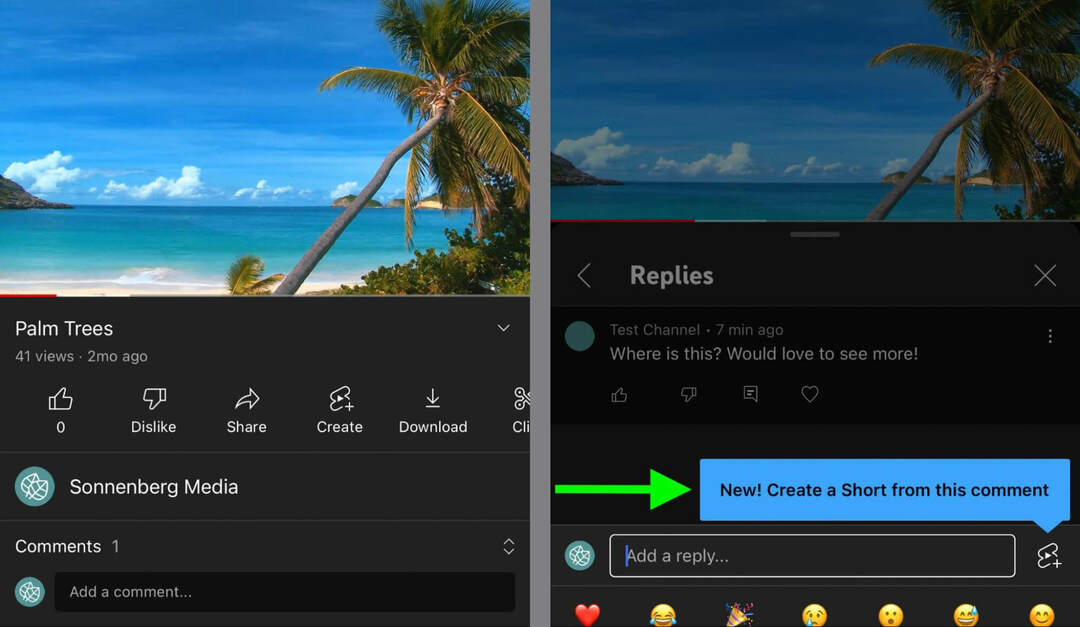
Τώρα μπορείτε να δημιουργήσετε την απόκριση βίντεο σύντομης μορφής. Όπως μπορείτε να δείτε, το YouTube προσθέτει αυτόματα ένα αυτοκόλλητο σχολίου στο short. Μπορείτε να το μετακινήσετε κατά τη διάρκεια της διαδικασίας επεξεργασίας, αλλά θα πρέπει να προγραμματίσετε να εμφανίζεται κάπου στην οθόνη για όλη τη διάρκεια του βίντεο.

Ακριβώς όπως τα τυπικά shorts, έχετε την επιλογή να δημιουργήσετε βίντεο 15 ή 60 δευτερολέπτων. Εάν είναι απαραίτητο, πατήστε το κουμπί χρονισμού στην επάνω δεξιά γωνία για να αλλάξετε τη διάρκεια του βίντεο. Στη συνέχεια ξεκινήστε τη δημιουργία.
Εάν οι θεατές σας έχουν ζητήσει περισσότερο περιεχόμενο από μια τοποθεσία ή φωτογράφηση που έχετε ήδη ολοκληρώσει, ίσως θελήσετε να ανεβάσετε ένα προϋπάρχον κλιπ. Πατήστε Προσθήκη στην κάτω αριστερή γωνία για να αποκτήσετε πρόσβαση στη συλλογή της συσκευής σας. Στη συνέχεια, χρησιμοποιήστε το ρυθμιστικό για να κόψετε το κλιπ όπως χρειάζεται. Πατήστε Τέλος για να προσθέσετε το κλιπ στο short σας.
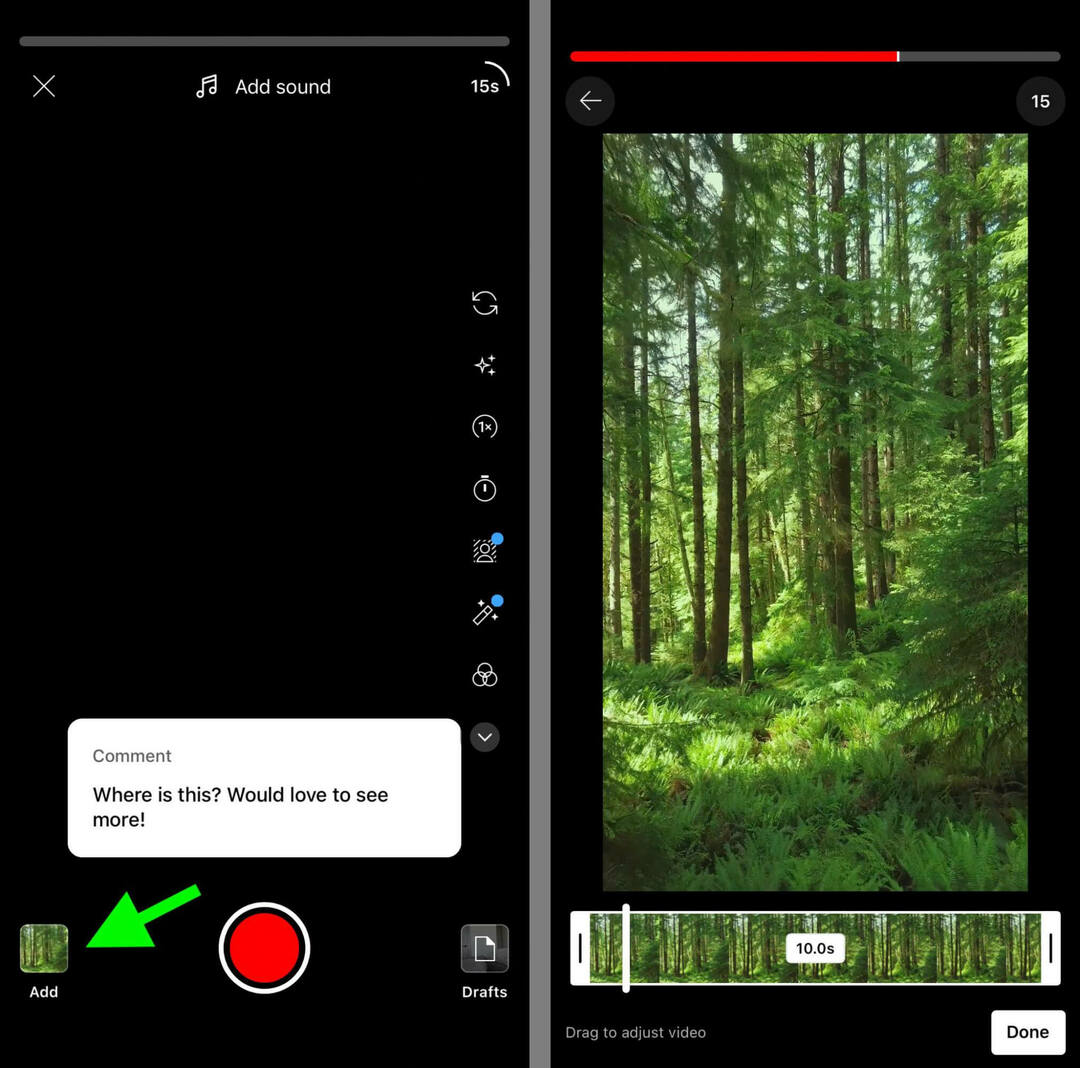
Εναλλακτικά, μπορείτε να δημιουργήσετε ένα βίντεο σύντομης μορφής από την αρχή. Για να είναι όσο το δυνατόν πιο ελκυστική, χρησιμοποιήστε τα εργαλεία δημιουργίας περιεχομένου του YouTube. Για παράδειγμα, μπορείτε να προσθέσετε εφέ όπως φακό fisheye ή νυχτερινή όραση. Μπορείτε επίσης να ρυθμίσετε την ταχύτητα επιβραδύνοντάς την σε 0,3x ή επιταχύνοντάς την έως και 3x.
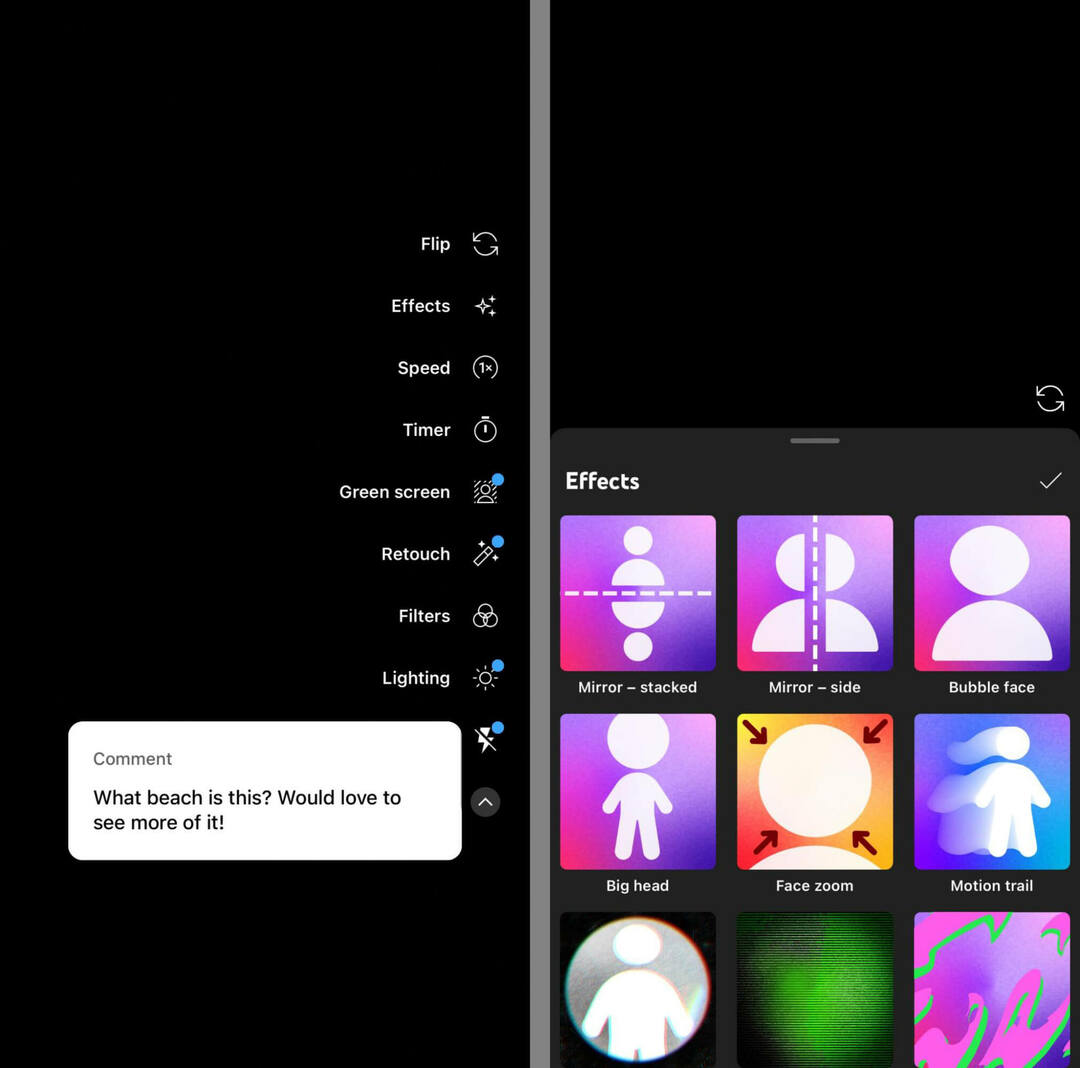
Για να ρυθμίσετε τη λήψη σας, χρησιμοποιήστε το χρονόμετρο αντίστροφης μέτρησης και προκαθορίστε το χρόνο που θέλετε να εγγράψετε. Μπορείτε επίσης να χρησιμοποιήσετε τη λειτουργία ρετουσάρισμα για να κάνετε το βίντεό σας σύντομης μορφής να φαίνεται όσο το δυνατόν πιο καθαρό.
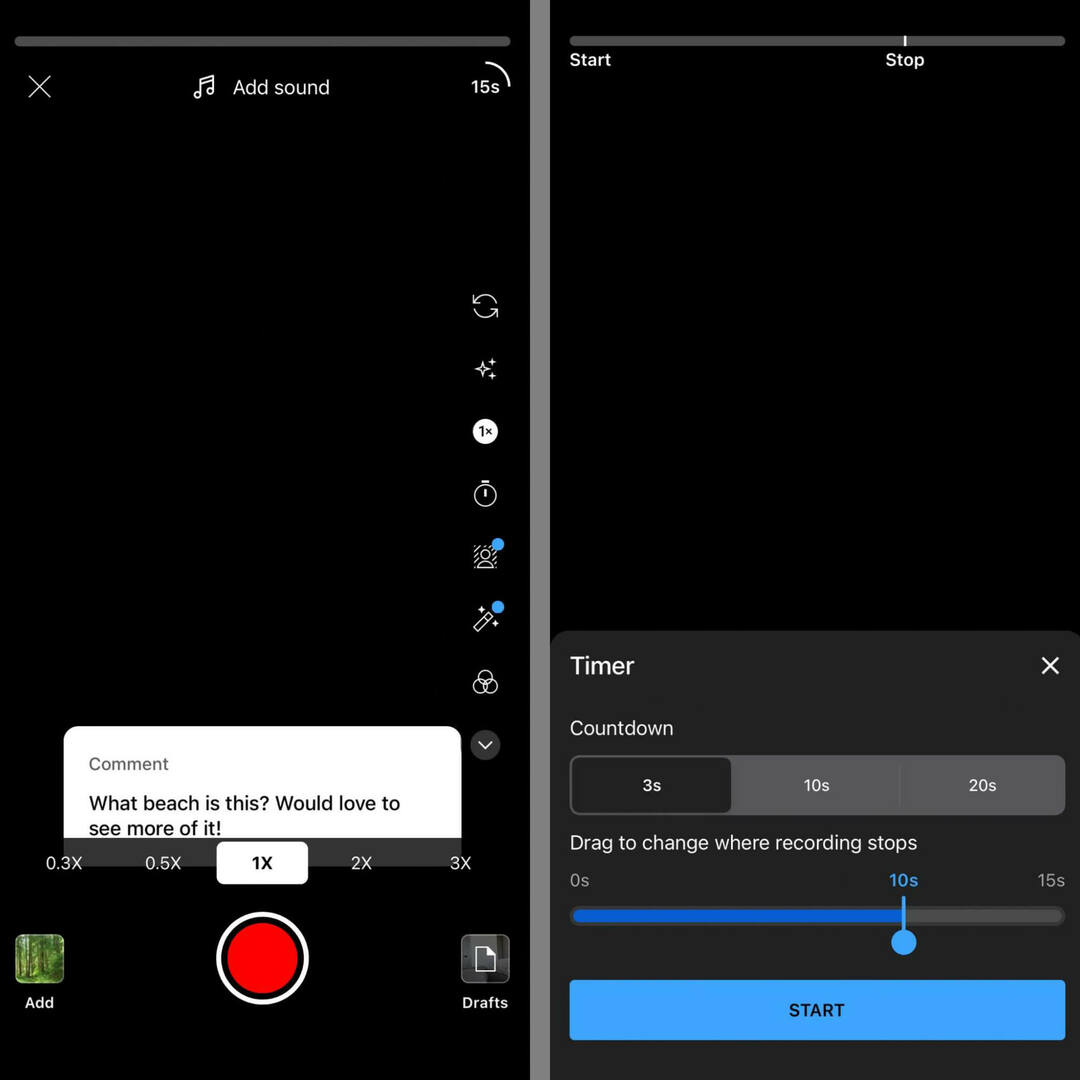
Εάν προτιμάτε να εγγράψετε το βίντεο σε φόντο, πατήστε την επιλογή Πράσινη οθόνη και επιλέξτε μια εικόνα από τη συλλογή σας. Η χρήση μιας πράσινης οθόνης είναι χρήσιμη για την απόκριση με μια προκατασκευασμένη εικόνα, ενώ προσθέτετε σχολιασμούς στη στιγμή.
Η Διάσκεψη που Περιμένατε

Ως έμπορος μικρών επιχειρήσεων, μπορείτε πιθανώς να επιλέξετε μόνο μία ή δύο εκδηλώσεις για να παρακολουθήσετε κάθε χρόνο. Επιστρέψτε στο παιχνίδι με μια ασυναγώνιστη εμπειρία συνεδρίων και εκπαίδευση ειδικών στο Social Media Marketing World στο ηλιόλουστο Σαν Ντιέγκο της Καλιφόρνια—από τους φίλους σας στο Social Media Examiner.
🔥🔥 Ως πολύτιμος αναγνώστης, μπορείς εξοικονομήστε $720 αν ενεργήσετε τώρα! Η προσφορά λήγει την Τρίτη!
ΚΑΝΤΕ ΚΛΙΚ ΕΔΩ ΓΙΑ ΝΑ ΜΑΘΕΤΕ ΠΕΡΙΣΣΟΤΕΡΑ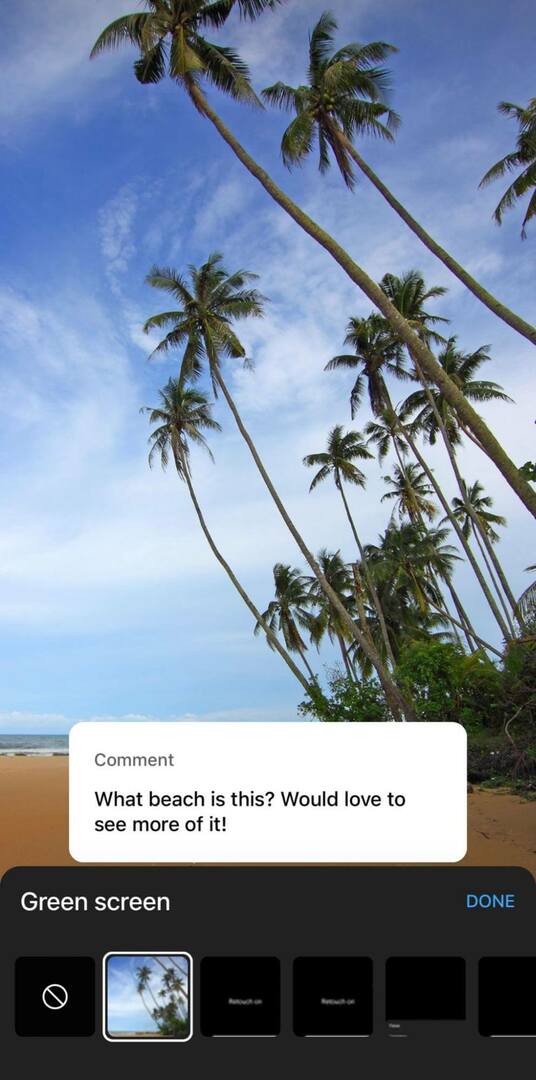
Ανεξάρτητα από την επιλογή δημιουργίας περιεχομένου που θα επιλέξετε, μπορείτε να συνεχίσετε να προσθέτετε κλιπ μέχρι να φτάσετε το χρονικό όριο των 60 δευτερολέπτων για τα Shorts. Όταν ολοκληρώσετε τη δημιουργία περιεχομένου, πατήστε το σημάδι επιλογής στην κάτω δεξιά γωνία για να μεταβείτε στη ροή εργασιών επεξεργασίας.
Πώς να χρησιμοποιήσετε το YouTube Σορτς Εργαλεία επεξεργασίας
Όταν δημιουργείτε ένα βίντεο σύντομης μορφής ως απάντηση σε ένα σχόλιο, μπορείτε να αποκτήσετε πρόσβαση σε όλα τα τυπικά εργαλεία επεξεργασίας που προσφέρει το Shorts. Πατήστε το κουμπί Κείμενο για να προσθέσετε περισσότερο περιεχόμενο στο βίντεό σας.
Επιλέξτε από τις επιλογές χρώματος στο κάτω μέρος της οθόνης και πατήστε την επιλογή γραμματοσειράς στο επάνω μέρος της οθόνης για να κάνετε εναλλαγή στα διαθέσιμα στυλ. Μπορείτε επίσης να πατήσετε το κουμπί "A" για να προσθέσετε ή να αφαιρέσετε ένα φόντο από το κείμενό σας.
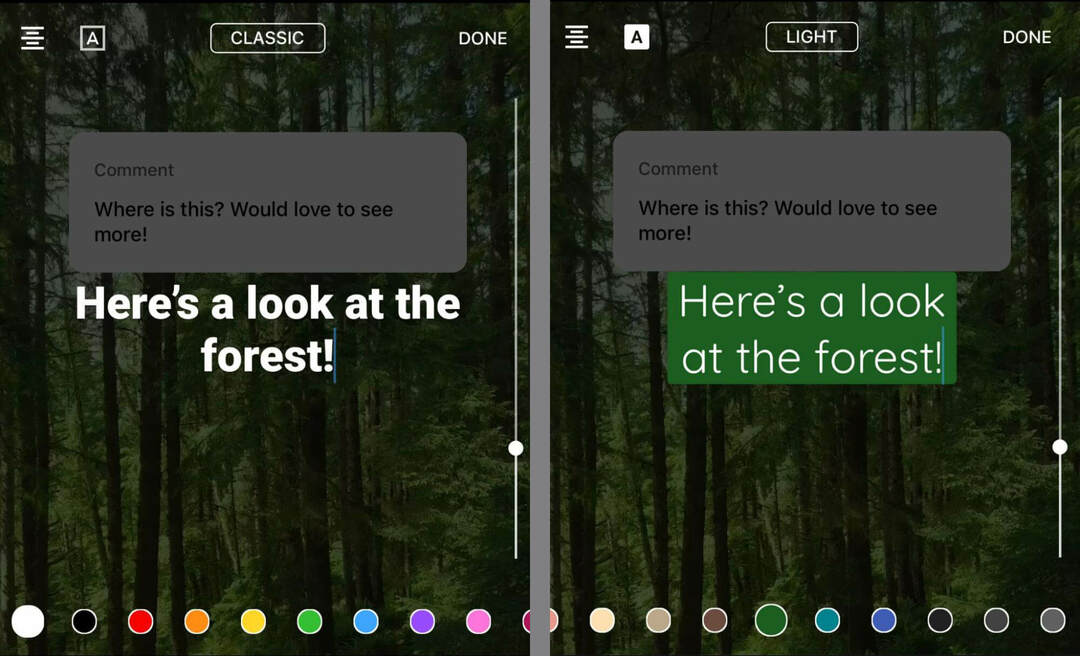
Πατήστε Τέλος όταν ολοκληρώσετε την προσθήκη μιας γραμμής κειμένου. Για να προσθέσετε περισσότερα, πατήστε ξανά το κουμπί Κείμενο και επαναλάβετε τα βήματα. Σύρετε και αποθέστε το κείμενο για να το τοποθετήσετε στην οθόνη και προσαρμόστε το μέγεθος ώστε να λειτουργεί με το περιεχόμενό σας.
Θέλετε να εμφανίζεται μια γραμμή κειμένου στην οθόνη κάθε φορά; Πατήστε το κουμπί Γραμμή χρόνου για να αλλάξετε πότε εμφανίζεται κάθε γραμμή. Χρησιμοποιήστε τα ρυθμιστικά για να προσαρμόσετε το χρονισμό για κάθε γραμμή και σύρετε και αποθέστε τις γραμμές για να υποδείξετε ποιες οθόνες στην κορυφή.
Θα μπορούσε το σύντομο βίντεό σας να χρησιμοποιήσει μια οπτική ώθηση; Πατήστε την επιλογή Φίλτρα για κύλιση και επιλέξτε ένα από τα προκαθορισμένα φίλτρα Shorts.
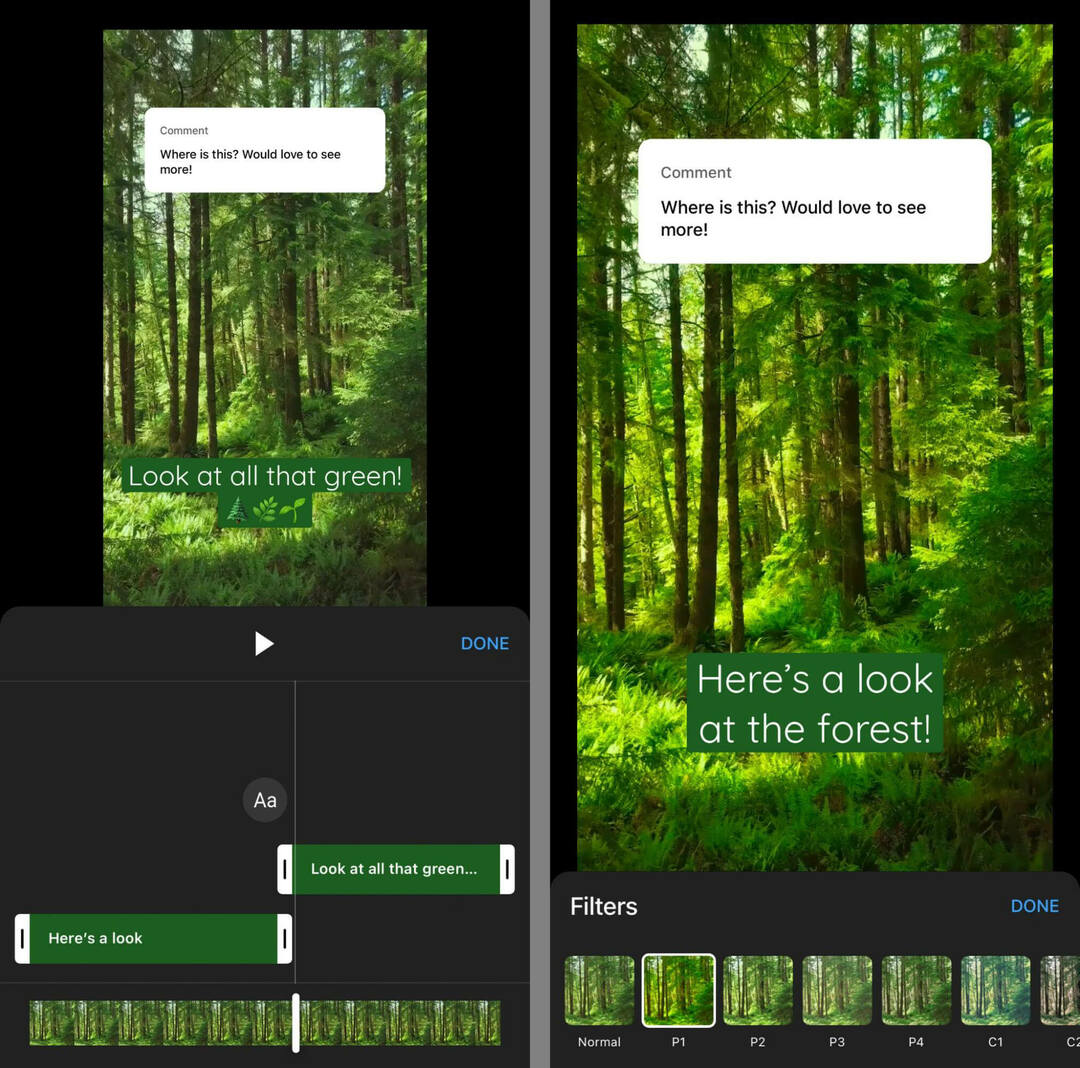
Για να προσθέσετε περισσότερο ηχητικό πλαίσιο στο σύντομό σας, μπορείτε επίσης να χρησιμοποιήσετε τη λειτουργία αφήγησης του YouTube. Πατήστε για να ηχογραφήσετε μια φωνή σε οποιοδήποτε σημείο του βίντεό σας για να κάνετε το περιεχόμενό σας πιο ελκυστικό για τους θεατές.
Όταν ολοκληρώσετε την επεξεργασία του short, πατήστε το κουμπί Επόμενο στην επάνω δεξιά γωνία. Δώστε στον σύντομο τίτλο (δείτε παρακάτω για μερικές ιδέες) και επιβεβαιώστε τις ρυθμίσεις ορατότητας και κοινού. Στη συνέχεια, πατήστε Upload Short για να το δημοσιεύσετε στο κανάλι σας.
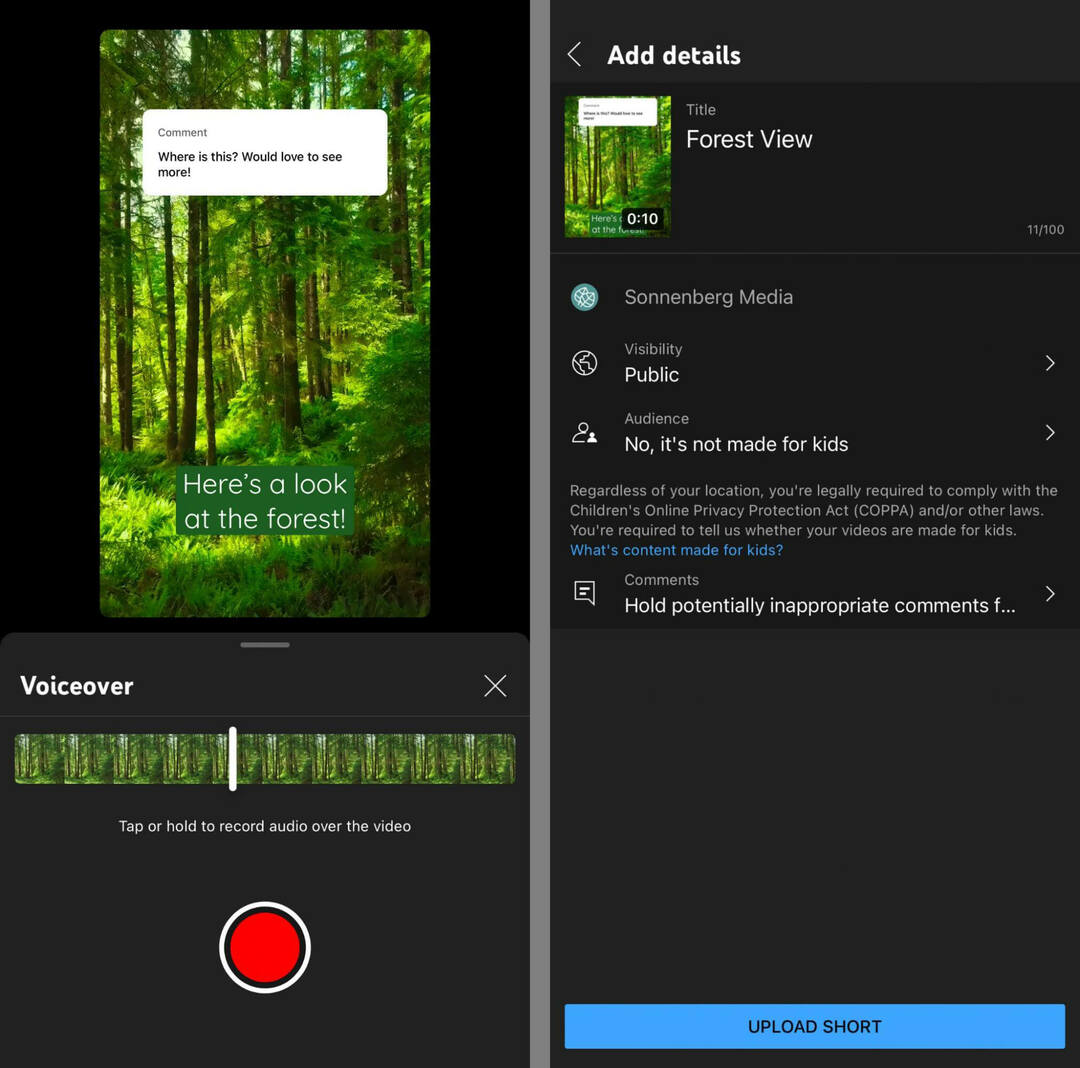
#2: 5 τρόποι για να απαντήσετε στα σχόλια του YouTube με σορτς
Αναρωτιέστε πώς μπορείτε να χρησιμοποιήσετε αυτήν τη νέα δυνατότητα του YouTube; Ξεκινήστε με τις παρακάτω περιπτώσεις χρήσης.
Λάβετε εξειδικευμένη εκπαίδευση στο μάρκετινγκ μέσων κοινωνικής δικτύωσης από τους επαγγελματίες

Θέλετε να ξεπεράσετε τον ανταγωνισμό και να μάθετε πώς να διαφοροποιήσετε τη στρατηγική κοινωνικού μάρκετινγκ;
Μάθετε από τους πιο έμπιστους ειδικούς του κλάδου, τρίψτε τους αγκώνες με άλλους έξυπνους επαγγελματίες του μάρκετινγκ και ανεβάστε το μάρκετινγκ σας στο επόμενο επίπεδο κατά τη διάρκεια αυτής της 3ήμερης εκδήλωσης στο ηλιόλουστο Σαν Ντιέγκο της Καλιφόρνια.
ΚΑΝΤΕ ΚΛΙΚ ΓΙΑ ΝΑ ΜΑΘΕΤΕ ΠΕΡΙΣΣΟΤΕΡΑΑπαντήστε σε ερωτήσεις και δώστε περισσότερες πληροφορίες
Εάν τα σχόλιά σας στο YouTube τείνουν να περιλαμβάνουν πολλές ερωτήσεις, η απάντηση με μια σύντομη απάντηση είναι ένας πολύ καλός τρόπος για να δώσετε μια ενδιαφέρουσα απάντηση ή να μοιραστείτε πρόσθετες πληροφορίες. Για παράδειγμα, μπορείτε να απαντήσετε σε ερωτήσεις σχετικά με το πώς να κάνετε, οδηγώντας τους θεατές σε μια σειρά βημάτων σε σύντομο χρονικό διάστημα.
Λάβετε αιτήματα για νέο περιεχόμενο
Όταν δημιουργείτε το μεγαλύτερο μέρος του περιεχομένου σας στο YouTube, μπορεί να τηρείτε ένα σχέδιο περιεχομένου. Τι γίνεται όμως αν οι μετρήσεις σας δεν είναι εκεί που θέλετε να είναι; Ένας από τους καλύτερους τρόπους για να αποκτήσετε μεγαλύτερη αφοσίωση είναι να ρωτήσετε το κοινό σας τι θέλει να δει. Σε ένα βίντεο, ρωτήστε τους θεατές για τι θέλουν να μάθουν περισσότερα. Στη συνέχεια, χρησιμοποιήστε τις καλύτερες προτάσεις για να δημιουργήσετε νέα σορτς.
Απαντήστε σε κοινά θέματα
Λαμβάνετε πολλά παρόμοια σχόλια; Θα μπορούσατε να τα μετατρέψετε σε βίντεο με συχνές ερωτήσεις μεγάλης διάρκειας. Αλλά αν δεν έχετε χρόνο ή πόρους για ένα μεγαλύτερο βίντεο, η δημιουργία μιας σειράς μικρού μήκους είναι ένας πολύ καλός τρόπος για να αντιμετωπίσετε κοινές ερωτήσεις.
Δεν θα μπορείτε να απαντήσετε σε κάθε ίδια ερώτηση με το ίδιο σύντομο κείμενο, αλλά μπορείτε να επιλέξετε ένα για να απαντήσετε. Μόλις δημοσιεύσετε την απάντησή σας σύντομης φόρμας, μπορείτε να αντιγράψετε και να επικολλήσετε τη διεύθυνση URL ως απάντηση σε ορισμένες από τις επαναλαμβανόμενες ερωτήσεις. (Δείτε παρακάτω για μια αναλυτική περιγραφή.)
Στο επίκεντρο ένας συχνός σχολιαστής
Κάποιοι θεατές σχολιάζουν κάθε βίντεο που ανεβάζετε; Μπορείτε να δείξετε την εκτίμησή σας απαντώντας σε ένα από τα σχόλιά τους με ένα σύντομο. Για παράδειγμα, μπορείτε να μοιραστείτε μια ματιά στα παρασκήνια ή κάποιο μπόνους περιεχόμενο σε ένα θέμα που αναφέρουν συχνά.
Δημιουργήστε μια συνομιλία κοινότητας
Η σύντομη απάντηση βίντεο που δημιουργείτε δεν χρειάζεται να είναι το τέλος της συνομιλίας. Αντίθετα, μπορείτε να ενθαρρύνετε το κοινό σας να χρησιμοποιήσει τα σορτς σας για να δημιουργήσει επιπλέον περιεχόμενο. Πατώντας τα κουμπιά Ήχος, Πράσινη οθόνη και Αποκοπή στην κάτω δεξιά γωνία του σορτς, οποιοσδήποτε χρήστης μπορεί να επανατοποθετήσει τον ήχο ή το βίντεό σας και να συνεχίσει τη συνομιλία.
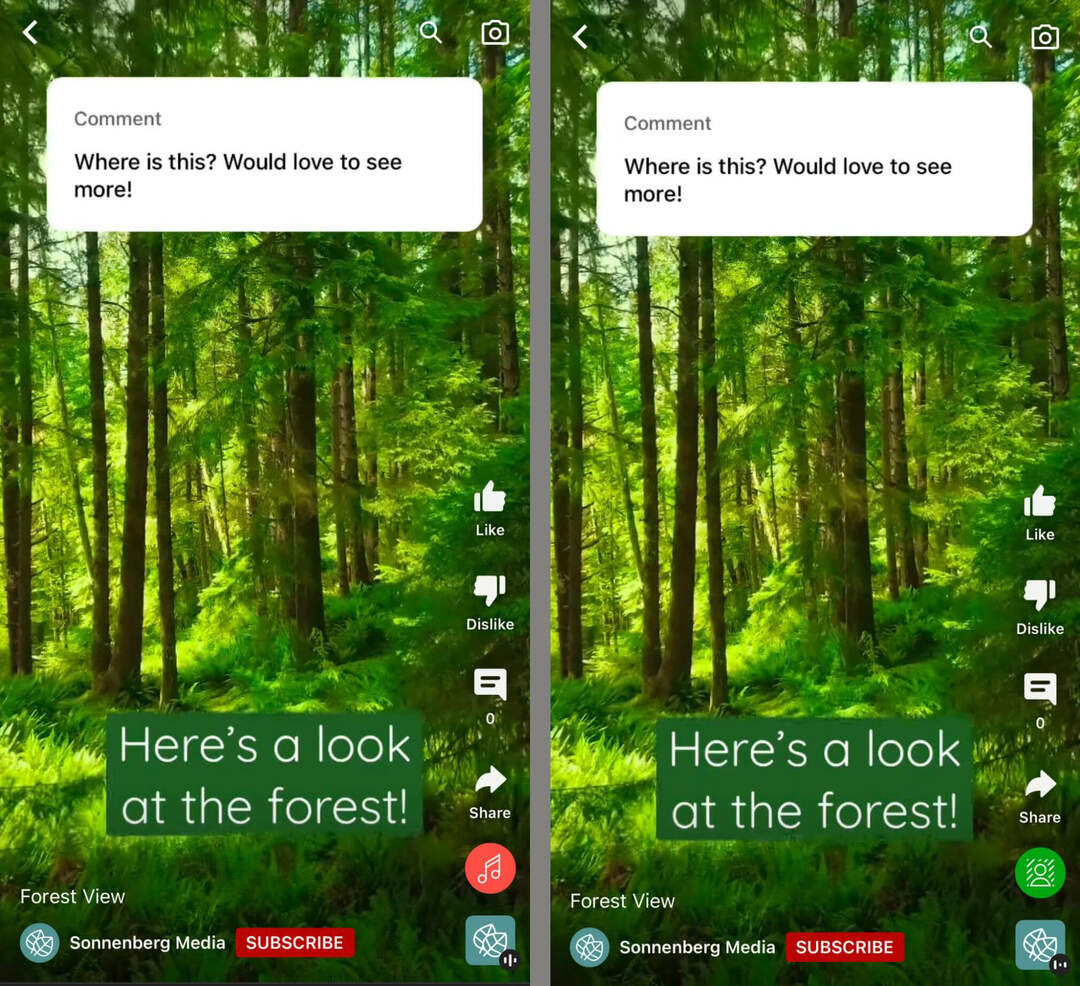
#3: Πώς οι έμποροι μπορούν να μεγιστοποιήσουν τη δυνατότητα σχολιασμού Shorts
Η δυνατότητα σχολιασμού Shorts είναι εξαιρετική για τη δημιουργία συνομιλιών και τη δημιουργία κοινότητας — αρκεί να τις χρησιμοποιείτε με τον σωστό τρόπο. Για να έχετε τη μέγιστη αξία από το περιεχόμενό σας, έχετε υπόψη σας αυτές τις συμβουλές.
Ορίστε κορυφαία σχόλια
Εάν το περιεχόμενό σας στο YouTube λαμβάνει πολλά σχόλια υψηλής ποιότητας, μπορεί να θέλετε να δημιουργήσετε πολλά διαφορετικά σορτς από τα σχόλια σε ένα μόνο βίντεο. Ωστόσο, η διαχείριση σχολίων στην εφαρμογή YouTube για κινητά μπορεί να είναι δύσκολη. Δεν υπάρχει καλός τρόπος να ταξινομήσετε τα σχόλια ή να σημειώσετε αυτά που αξίζουν μια σύντομη απάντηση.
Για να κάνετε τη διαχείριση σχολίων λίγο πιο εύκολη, χρησιμοποιήστε το YouTube Studio για την αρχική διαδικασία ταξινόμησης. Μπορείτε να ταξινομήσετε κατά σχόλια στα οποία δεν έχετε απαντήσει ακόμη ή να χρησιμοποιήσετε το φίλτρο για να αναζητήσετε συγκεκριμένες λέξεις-κλειδιά—ή ακόμα και ερωτήσεις. Όταν βρείτε σχόλια που θέλετε να χρησιμοποιήσετε για σορτς, μπορείτε να τα κάνετε καρδιά για να τα κάνετε να ξεχωρίζουν.
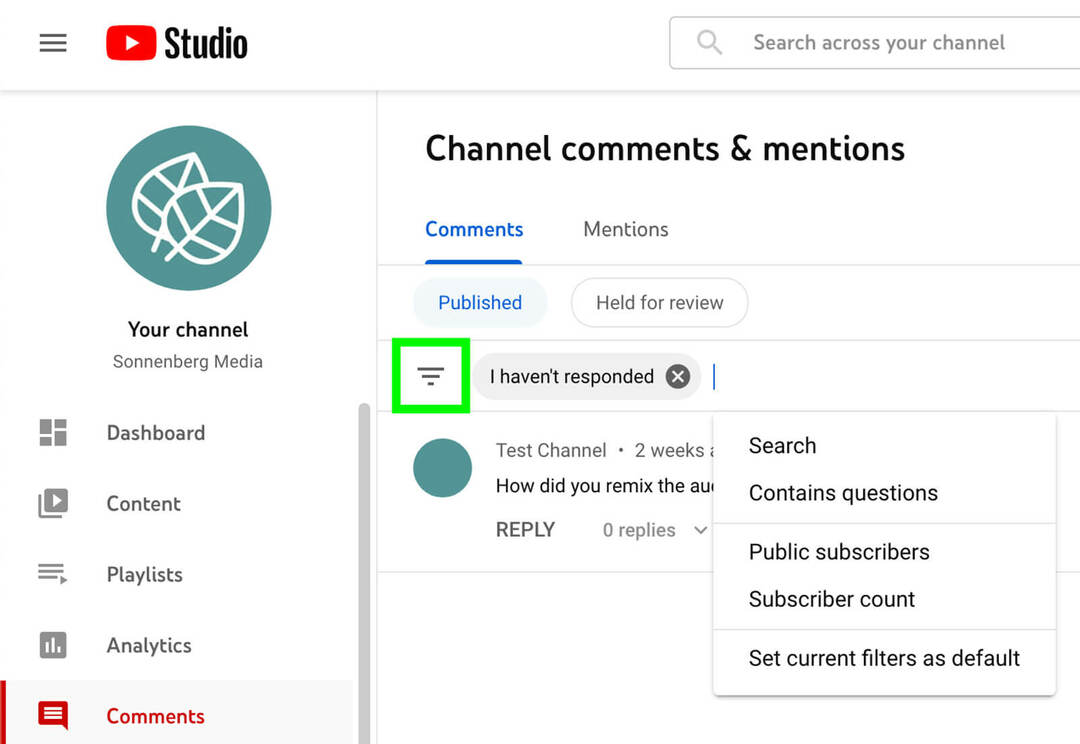
Μπορείτε επίσης να καρφιτσώσετε ένα κορυφαίο σχόλιο για κάθε βίντεο. Λάβετε υπόψη ότι μπορείτε να καρφιτσώσετε μόνο ένα σχόλιο σε κάθε βίντεο, επομένως θα πρέπει να είστε επιλεκτικοί.
Προσθέτοντας και καρφιτσώνοντας σχόλια, μπορείτε να δείξετε υποστήριξη στην κοινότητά σας και να επισημάνετε τη μεγάλη αφοσίωση που θα δουν οι άλλοι θεατές. Ακολουθώντας αυτά τα βήματα, μπορείτε επίσης να δημιουργείτε πιο αποτελεσματικά απαντήσεις Shorts.
Όταν είστε έτοιμοι να μεταβείτε από τη διαχείριση κοινότητας στη δημιουργία περιεχομένου, ανοίξτε την εφαρμογή YouTube για κινητά. Μεταβείτε στην καρτέλα Βιβλιοθήκη και επιλέξτε Τα βίντεό σας. Στη συνέχεια, διαβάστε τα πρόσφατα βίντεό σας και ελέγξτε τα σχόλια. Ταξινομήστε κατά κορυφαία σχόλια και αναζητήστε τα σχόλια που καρφιτσώσατε ή βάλατε καρδιά. Στη συνέχεια, ακολουθήστε τα παραπάνω βήματα για να δημιουργήσετε ένα short.
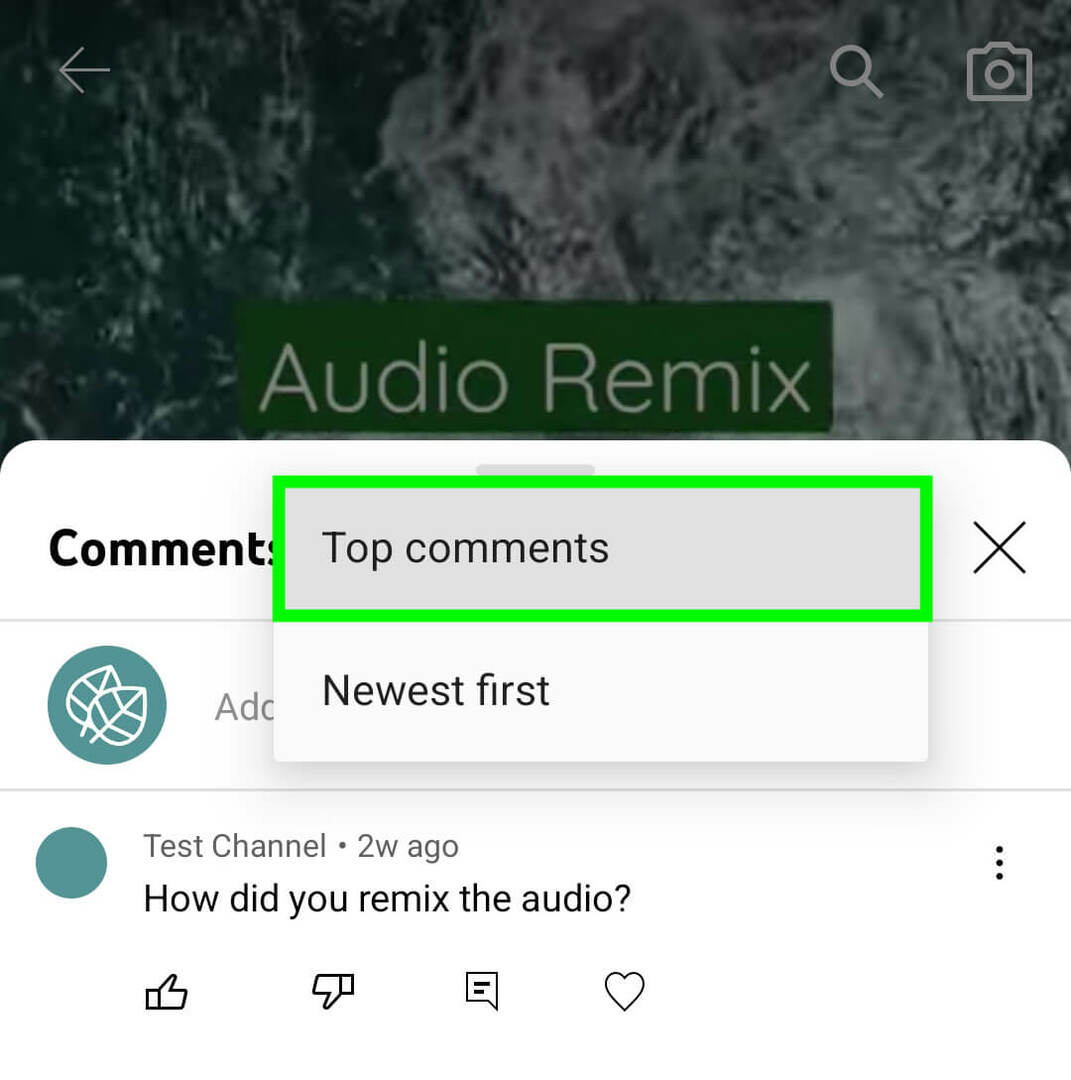
Προσθήκη ετικετών και αναφορά σχολιαστών
Όταν δημιουργείτε ένα short με βάση το σχόλιο ενός θεατή, θα θέλετε να το μάθει. Ωστόσο, εάν έχουν απενεργοποιήσει τις αναφορές ή τις ειδοποιήσεις, ενδέχεται να μην συνειδητοποιήσουν ποτέ ότι απαντήσατε στο σχόλιό τους. Το YouTube δεν δημιουργεί αυτόματα έναν σύνδεσμο προς το νέο short στα σχόλια.
Για να διατηρήσετε ενήμερο τον αρχικό σχολιαστή, έχετε μερικές επιλογές. Ο ένας απαντά στο αρχικό σχόλιο με ένα σχόλιο κειμένου αφού δημοσιεύσετε το νέο σύντομο κείμενο.
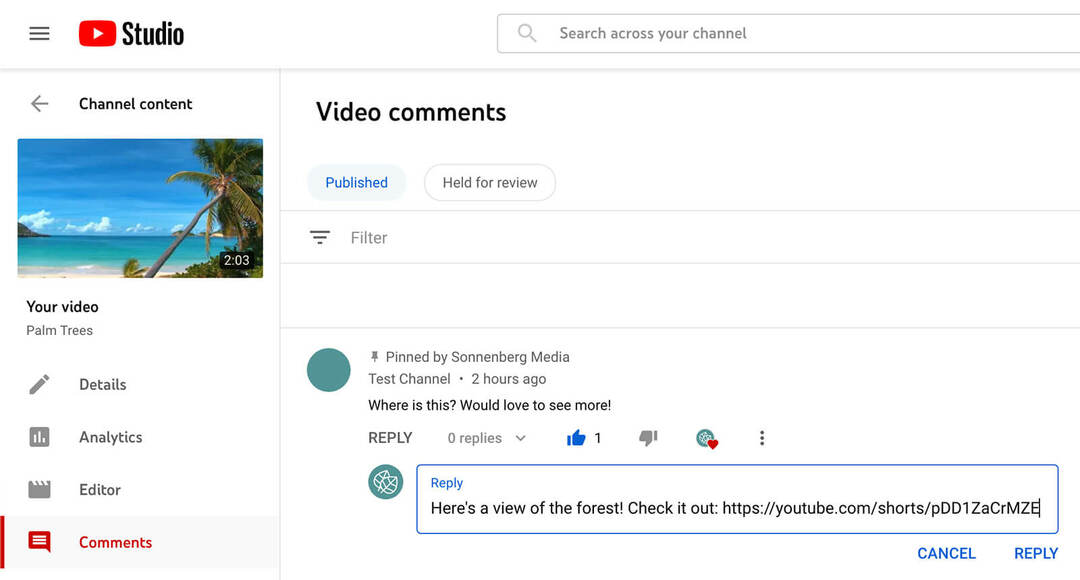
Χρησιμοποιώντας είτε το YouTube είτε το YouTube Studio, μπορείτε να αντιγράψετε τη διεύθυνση URL για σύντομο χρονικό διάστημα και να τη μοιραστείτε σε ένα σχόλιο στο αρχικό βίντεο.
Η σύνταξη ενός σχολίου κειμένου μπορεί να φαίνεται υπερβολική ή επιπλέον δουλειά, αλλά είναι ένας καλός τρόπος να κρατήσετε ενήμερους και τους άλλους θεατές σας. Οποιοσδήποτε παρακολουθεί το περιεχόμενό σας και διαβάζει τα σχόλιά σας μπορεί να δει πώς απαντήσατε και να πατήσει για να δείτε τη σύντοξή σας.

Μια άλλη επιλογή είναι η αναφορά του σχολιαστή στην περιγραφή του βίντεο. Εφόσον δεν μπορείτε να προσθέσετε περιγραφές κατά τη διαδικασία δημιουργίας Shorts, θα χρειαστεί να επεξεργαστείτε τις λεπτομέρειες του βίντεο σύντομης φόρμας μέσω του YouTube Studio. Μπορείτε να προσθέσετε ετικέτα στο @username τους και μπορείτε ακόμη και να προσθέσετε έναν σύνδεσμο πίσω στο αρχικό βίντεο του YouTube που ενέπνευσε τη σύντομη.
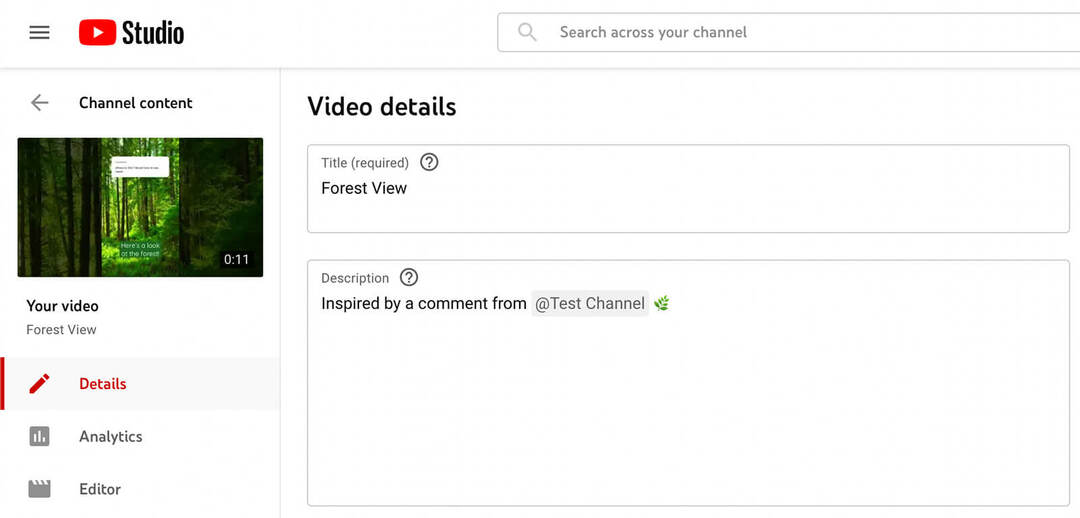
Όταν προσθέτετε ετικέτα στο @username του σχολιαστή, θα πρέπει να λαμβάνει μια ειδοποίηση στις αναφορές του. Από εκεί, μπορούν να πατήσουν για να δουν το σύντομό σας και, ενδεχομένως, να αφήσουν ένα άλλο σχόλιο στο οποίο μπορείτε να απαντήσετε με ένα άλλο βίντεο σύντομης μορφής.
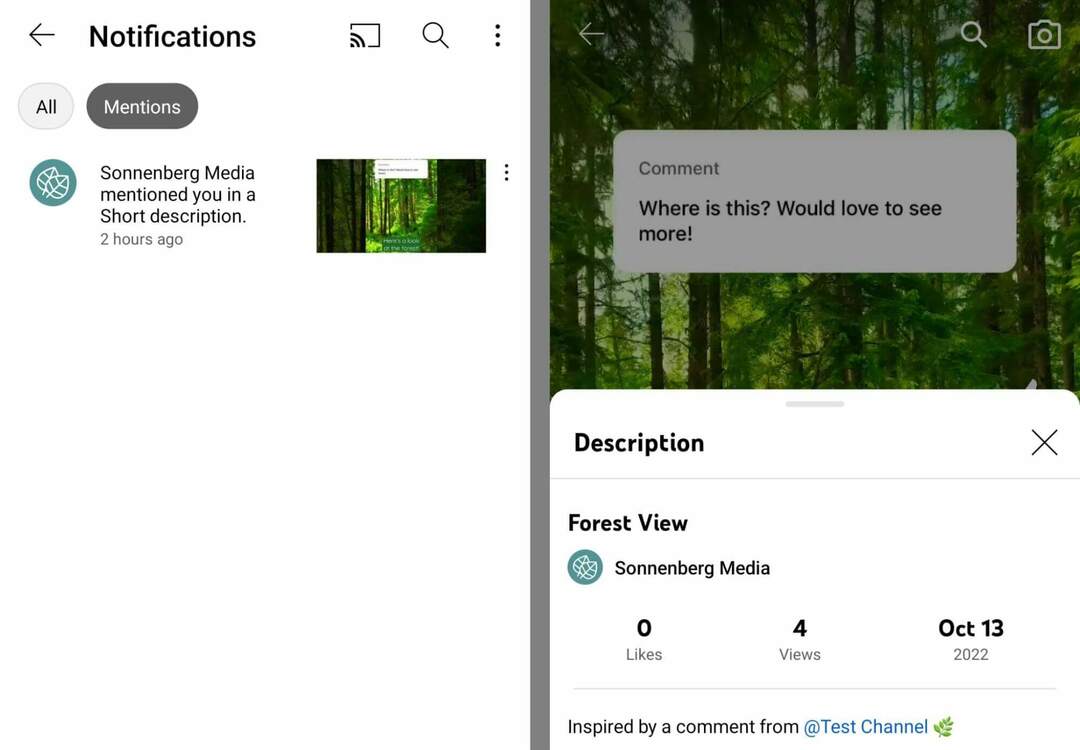
Πιστωτικοί σχολιαστές με μια κραυγή
Όταν δημιουργείτε ένα σύντομο μήνυμα ως απάντηση σε ένα σχόλιο, το YouTube δημιουργεί αυτόματα ένα αυτοκόλλητο με το κείμενο του σχολίου. Ωστόσο, σε αντίθεση με άλλες πλατφόρμες βίντεο σύντομης μορφής, όπως το TikTok, το YouTube δεν εμφανίζει το όνομα @username ή το όνομα του καναλιού του σχολιαστή στο αυτοκόλλητο.
Για να αποδώσετε τα εύσημα στον αρχικό σχολιαστή, μπορείτε να τον προσθέσετε με ετικέτα στην περιγραφή χρησιμοποιώντας τα παραπάνω βήματα. Ωστόσο, λάβετε υπόψη ότι η πρόσβαση σε περιγραφές δεν είναι πολύ διαισθητική στη ροή Shorts.
Αντ 'αυτού, σκεφτείτε να προσθέσετε ένα σχόλιο που να αναφέρει τον αρχικό σχολιαστή ή να προσθέσει ετικέτα στο @username του στον τίτλο της σύντομης έκθεσης. Με αυτόν τον τρόπο, μπορείτε να κάνετε πιο εμφανές το όνομα του αρχικού σχολιαστή.
Προσθέστε μια κάρτα πληροφοριών στα βίντεό σας
Αν δημιουργείτε βίντεο που αναφέρονται το ένα στο άλλο, είναι πάντα καλή ιδέα να τα συνδέετε μεταξύ τους. Θα δώσετε στους θεατές περισσότερο πλαίσιο και θα έχετε την ευκαιρία να αυξήσετε τις προβολές στο κανάλι σας ταυτόχρονα.
Ο πιο απλός τρόπος για να δημιουργήσετε συνδέσμους μεταξύ βίντεο είναι με την προσθήκη καρτών πληροφοριών. Αν και μπορείτε τεχνικά να προσθέσετε κάρτες πληροφοριών σε οποιοδήποτε βίντεο από το YouTube Studio, δεν έχει νόημα να τις προσθέσετε σε σορτς. Προς το παρόν, το YouTube δεν εμφανίζει κάρτες πληροφοριών για το περιεχόμενο στη ροή Shorts, επομένως είναι απίθανο οι θεατές να δουν μια κάρτα πληροφοριών που προστέθηκε σε μια σύντομη προβολή.
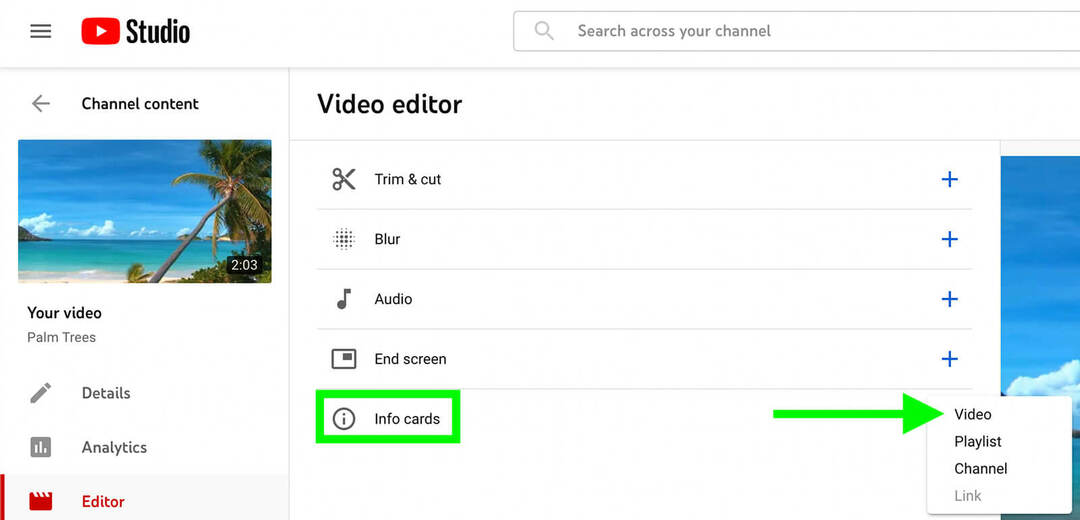
Αλλά αν δημιουργείτε σορτς από σχόλια σε βίντεο μεγάλης διάρκειας, η προσθήκη συνδέσμων καρτών πληροφοριών μπορεί να είναι πολύ χρήσιμη. Οι κάρτες πληροφοριών εμφανίζονται σε βίντεο μεγάλης διάρκειας και μπορούν να ενθαρρύνουν τους τακτικούς θεατές του καναλιού σας να δουν τα σορτς σας, κάτι που μπορεί να αυξήσει τις προβολές και για τους δύο τύπους περιεχομένου.
Μεταβείτε στην καρτέλα Περιεχόμενο στο YouTube Studio και επιλέξτε ένα από τα βίντεο που χρησιμοποιήσατε ως υλικό πηγής. Ανοίξτε την καρτέλα Επεξεργαστής και κάντε κλικ στην επιλογή Κάρτες πληροφοριών. Από το αναπτυσσόμενο μενού, επιλέξτε Βίντεο. Στη συνέχεια, επιλέξτε τη σύντομη σύνδεση που θέλετε να συνδέσετε στην κάρτα πληροφοριών.
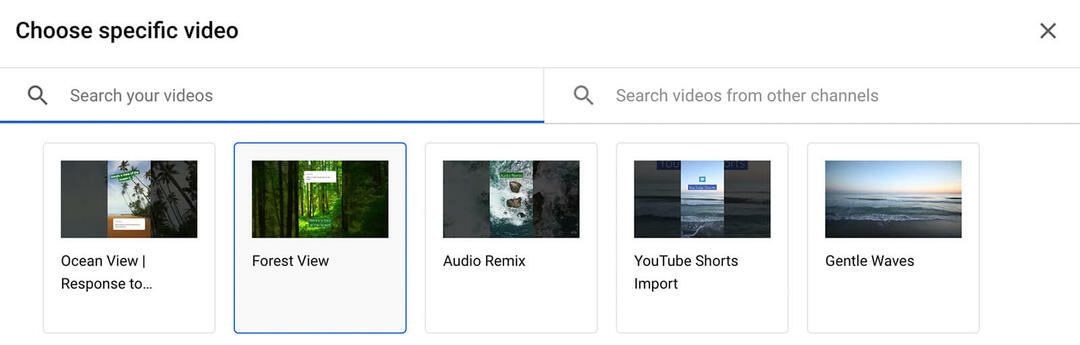
Μπορείτε να προσθέσετε κείμενο teaser και ένα προσαρμοσμένο μήνυμα με έως και 30 χαρακτήρες το καθένα για να δώσετε στους θεατές περισσότερες πληροφορίες σχετικά με το τι παρακολουθούν. Φροντίστε να προσθέσετε την ώρα που θέλετε να εμφανίζεται η κάρτα πληροφοριών στο βίντεο. Στη συνέχεια, κάντε κλικ στην Αποθήκευση για να δημοσιεύσετε την επεξεργασία στο βίντεό σας.
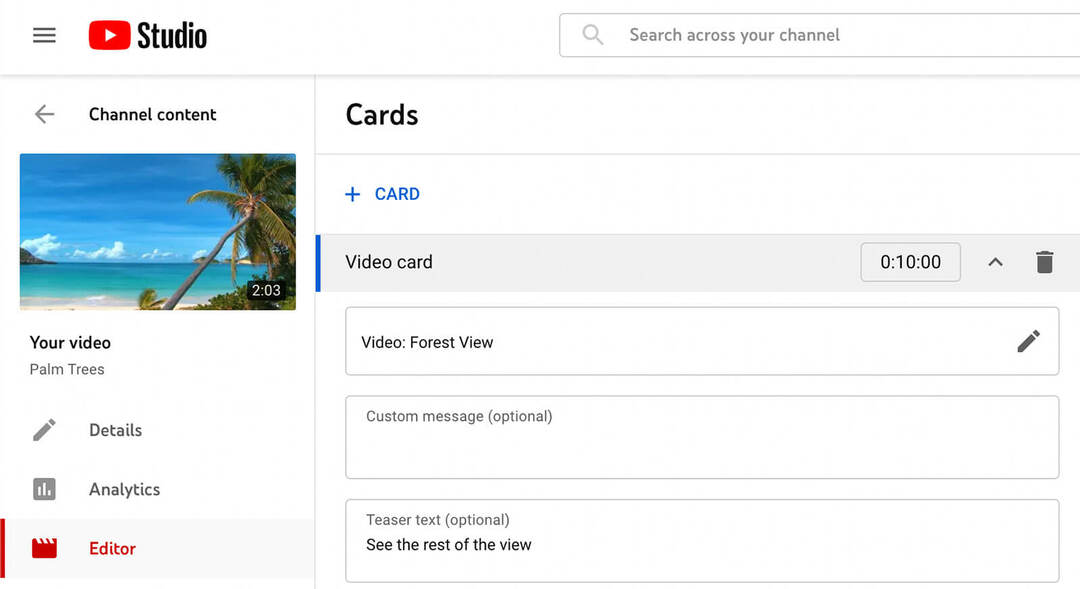
Δημιουργήσατε πολλά σορτς με βάση σχόλια από ένα βίντεο μεγάλης διάρκειας; Μπορείτε να προσθέσετε έως και πέντε κάρτες πληροφοριών για να εμφανίζονται σε καθορισμένες ώρες σε όλο το βίντεο. Οι θεατές μπορούν να πατήσουν οποιαδήποτε κάρτα πληροφοριών για να δουν το περιεχόμενο που συνδέσατε και να πατήσουν ξανά για να προβάλουν άμεσα τα σχετικά σορτς.
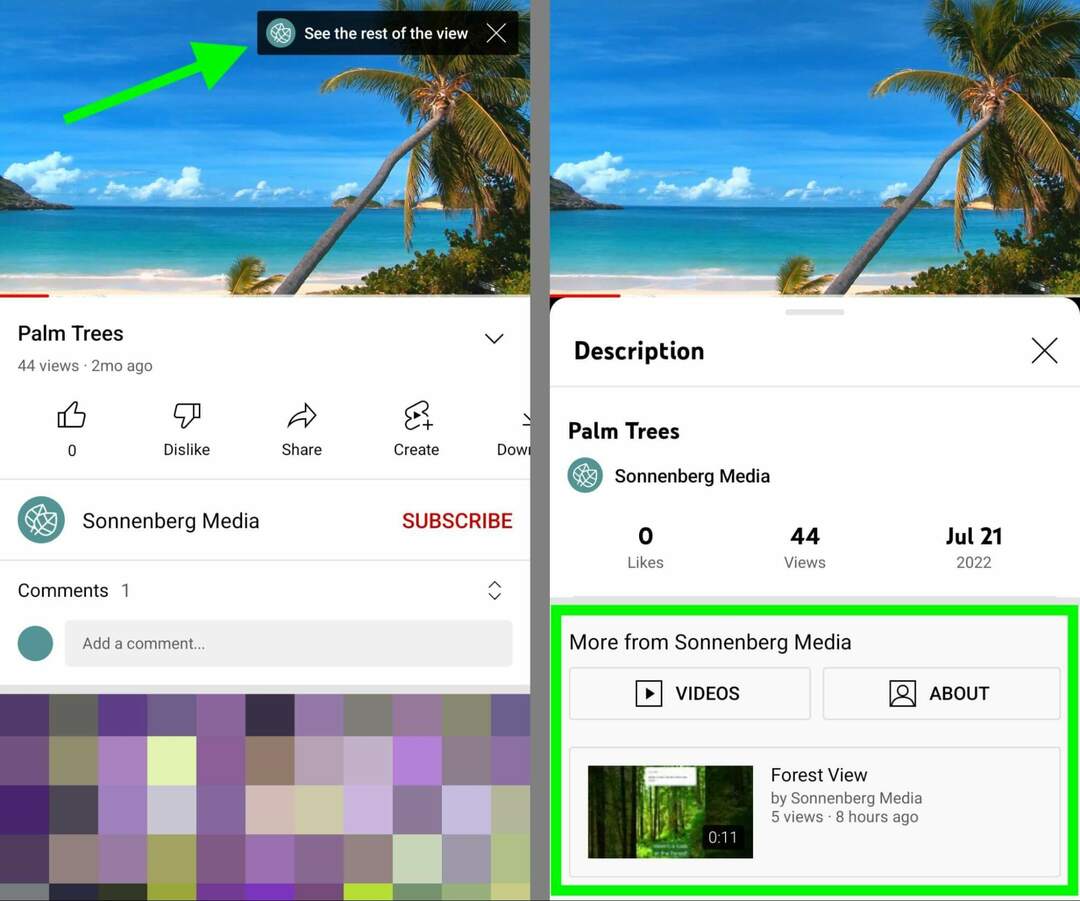
συμπέρασμα
Με τη νέα επιλογή απάντησης Shorts του YouTube για σχόλια, οι επωνυμίες και οι δημιουργοί έχουν νέες ευκαιρίες να αλληλεπιδράσουν με τους θεατές. Από την απάντηση σε ερωτήσεις έως την καθοδήγηση στη δημιουργία περιεχομένου, αυτή η νέα δυνατότητα έχει πολλές δυνατότητες να βοηθήσει στη δημιουργία μιας αφοσιωμένης κοινότητας YouTube.
Είστε περίεργοι για τα NFT, DAO και Web3;
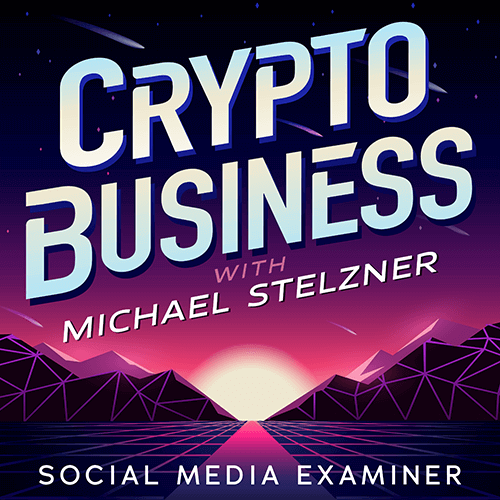
Ακολουθήστε το podcast Crypto Business για να μάθετε πώς τα NFT, τα social token, τα DAO (και πολλά άλλα) θα επηρεάσουν την επιχείρησή σας στο εγγύς μέλλον.
Κάθε Παρασκευή, ο οικοδεσπότης Michael Stelzner παίρνει συνεντεύξεις από κορυφαίους ειδικούς του κλάδου σχετικά με το τι λειτουργεί αυτή τη στιγμή στο Web3 και τι να περιμένετε στο μέλλον, ώστε να μπορείτε να προετοιμάσετε την επιχείρησή σας για τη στροφή, ακόμα κι αν είστε συνολικά αρχάριος.
ΑΚΟΛΟΥΘΗΣΤΕ ΤΗΝ ΕΚΠΟΜΠΗ